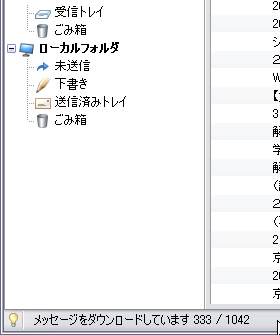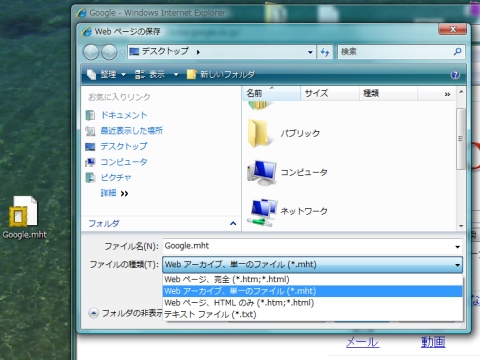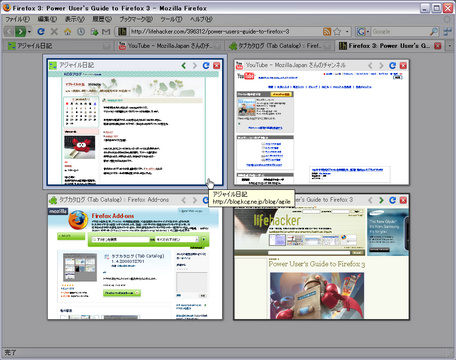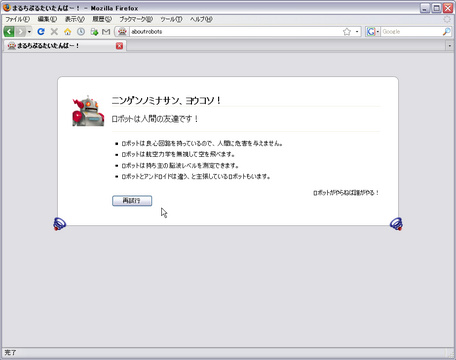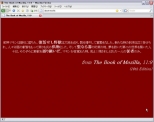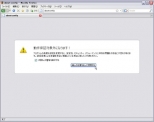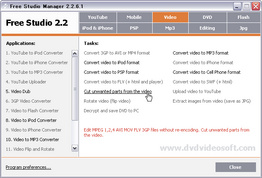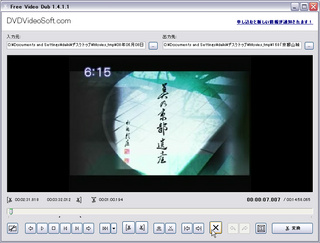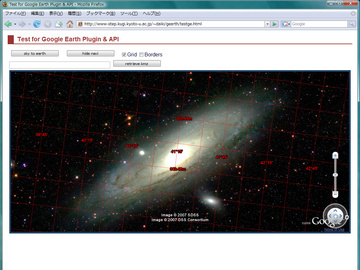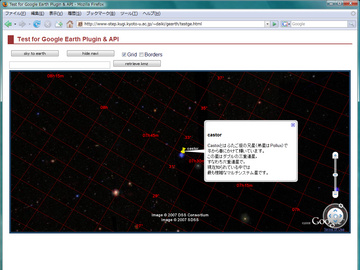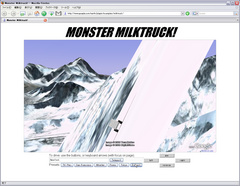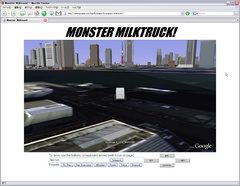久々に、自宅で契約しているプロバイダの、
久々に、自宅で契約しているプロバイダの、
メールアドレスに届いたメールを受信してみると‥
1000通以上 (゚o゚ ;)
受信に5分くらいかかりました。
およそ2週間くらいですけれど、いつもより少し多め。
そのうちスパムフィルターを通り抜けたメールが50通程度。
残りはフィルタが読まずに食べて‥さっきの手紙のご用事なあに。(´_` 😉
メーラー(メールクライアント)は、Thunderbirdを使っています。
#サンダーバードと聞くと(北陸の電車より)
あのロケット(?)発進の時の音楽が聞こえて困りますが‥
ベイジアンの学習型のスパムフィルターが搭載されていて、
分類の満足度はかなり高いです(成功率ほぼ100%)。
たまにメールを受信する間隔が空きすぎると、今回のように
新手の(ルールの)スパムがまとまってすり抜けることがあります。
この辺りは仕方がないところですね。
結局、サブジェクトをちらっと見て意味があるメールは6通。
もともと重要なものはあまり来ないアドレスですし、
"false positive"も滅多にないので全く見てません。
ただ、たまにドメインの有効期限更新のお知らせが来ますので‥
今回みたいな感じで世の中の個人サイトは
うっかり404とかになるんやろう‥と思わなくもないですが。
洪水の様に情報が押し寄せる時代ですから、スパムフィルタは必須でしょう。
そしてどんな内容がスパムにあたるか?は、人によって違うので(定義による)、
個々のメールクライアントにその機能が欲しいところです。
携帯電話も設定すれば、上流である程度スパムをカットしてくれて
成功している方だとは思いますが‥(一時酷かったのでそれに比べて)
それでも日に2・3通やってきて、手動で削除しています。
電話帳にないアドレスからのメールは、着信にならないで
別フォルダに分類されるので問題ないレベルですけれど。
サーバーからメールをダウンロードしたり削除したりするときに、
サーバー側で各ユーザーごとの学習型のフィルタにフィードバックする‥
くらいはあっても良さそうなのに、といつも思います。
ただ、導入しても改善される絶対量が少なくて、
spam抑制という目的全体に対して効果は高がしれてる、という気もしますが。